اس پوسٹ میں، ہم آپ کو دکھائیں گے۔ ونڈوز 11 میں اسٹارٹ اپ پر اسٹکی نوٹس کو کیسے کھولا جائے۔ . سٹکی نوٹس آپ کو فوری نوٹس بنانے اور انہیں اپنے ڈیسک ٹاپ پر پن کرنے کی اجازت دیتے ہیں۔ تاہم، بعض اوقات، ایپ اسٹارٹ اپ پر لانچ نہیں ہوتی اور آپ کے نوٹس غائب ہوتے نظر آتے ہیں۔ ایسا اس وقت ہوتا ہے جب آپ اپنے پی سی کو بند یا دوبارہ شروع کرتے وقت ایپ کو بند کرتے ہیں۔

غلطی # 105
اگر آپ باقاعدگی سے Sticky Notes استعمال کرتے ہیں، تو جب بھی آپ Windows میں لاگ ان کریں گے تو آپ اپنے ڈیسک ٹاپ اسکرین پر اپنے نوٹس کھولنا چاہیں گے۔ اس پوسٹ میں، ہم دکھائیں گے کہ ونڈوز 11 پی سی پر اسٹارٹ اپ پر اسٹکی نوٹس کیسے لانچ کریں۔
ونڈوز 11/10 میں اسٹارٹ اپ پر اسٹکی نوٹس کو کیسے کھولا جائے۔
ونڈوز 11 میں سٹارٹ اپ پر سٹکی نوٹس کھولنے کا ایک طریقہ یہ ہے۔ ایپ کو کھلا چھوڑ دیں۔ جب تم بند کرو یا دوبارہ شروع کریں آپ کا پی سی۔ جب آپ ایسا کرتے ہیں، تو ونڈوز کو یاد ہے کہ ایپ کھلی ہوئی تھی اور جب آپ اپنے اکاؤنٹ میں لاگ ان ہوتے ہیں تو آپ کے نوٹس اسکرین پر ظاہر ہوتے ہیں۔ اگر آپ کو اپنے پی سی کو بند کرنے سے پہلے تمام ایپس کو بند کرنے کی عادت ہے تو ونڈوز 11 میں اسٹارٹ اپ پر اسٹکی نوٹس کو کھولنے کے لیے درج ذیل طریقے استعمال کریں:
- سٹارٹ اپ فولڈر میں سٹکی نوٹس شامل کریں۔
- سٹارٹ اپ پر لانچ کرنے کے لیے سٹکی نوٹس شیڈول کریں۔
- ونڈوز رجسٹری میں ترمیم کریں۔
آئیے اس کو تفصیل سے دیکھتے ہیں۔
1] اسٹارٹ اپ فولڈر میں سٹکی نوٹس شامل کریں۔
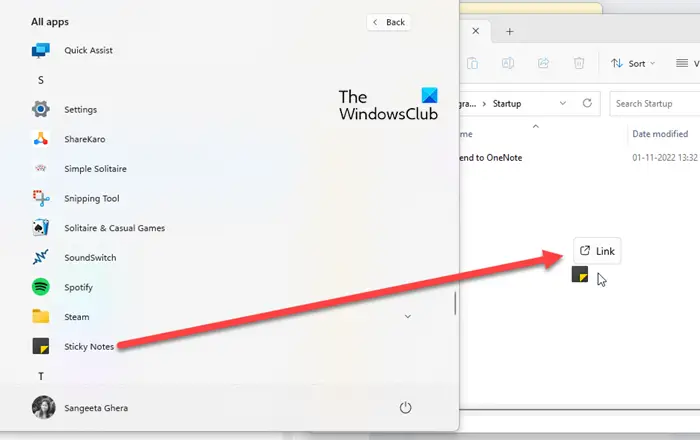
اسٹارٹ اپ فولڈر میں ایپلی کیشنز کے شارٹ کٹ ہوتے ہیں جو صارف کے پی سی کو آن کرنے پر خود بخود شروع ہو جانا چاہیے۔ لہذا آپ سٹکی نوٹس ایپ کو ونڈوز 11 میں اسٹارٹ اپ فولڈر میں شامل کر سکتے ہیں تاکہ ونڈوز لوڈ ہونے پر اسے خود بخود چلایا جا سکے۔ یہاں طریقہ ہے:
دبائیں Win+R اور رن ڈائیلاگ باکس میں shell:startup ٹائپ کریں۔ متبادل طور پر، آپ فائل ایکسپلورر کھول سکتے ہیں اور فائل ایکسپلورر ونڈو کے ایڈریس بار میں shell:startup ٹائپ کر سکتے ہیں۔
دبائیں داخل کریں۔ چابی. دی شروع فولڈر کھل جائے گا۔ اپنے کرسر کو ٹیبز بار کے بیچ میں لے جائیں۔ کلک کریں اور فولڈر کو اپنی ڈیسک ٹاپ اسکرین کے دائیں جانب گھسیٹیں۔
پر کلک کریں شروع کریں۔ بٹن آئیکن اور پھر پر کلک کریں۔ تمام ایپس اوپری دائیں کونے میں بٹن۔ Sticky Notes ایپ کو تلاش کرنے کے لیے نیچے سکرول کریں۔ ایپ پر کلک کریں اور اسے اسٹارٹ اپ فولڈر میں گھسیٹیں۔ آپ کو ایپ کے آئیکن کے اوپر ایک 'لنک' لیبل نظر آئے گا، جو اس بات کی نشاندہی کرتا ہے کہ شارٹ کٹ ایپ کا لنک بنائے گا۔
نوٹ: ایپ کو دستی طور پر تلاش کرنا یقینی بنائیں۔ اگر آپ ایپ کو تلاش کرنے کے لیے ونڈوز سرچ استعمال کرتے ہیں، تو ڈریگ فیچر کام نہیں کرے گا۔
ایپ کا شارٹ کٹ بننے کے بعد اسٹارٹ اپ فولڈر کو بند کریں۔ اب جب آپ اپنے کمپیوٹر کو شروع کرنے کے بعد اپنے اکاؤنٹ میں سائن ان کریں گے تو آپ کے نوٹس ڈیسک ٹاپ پر پن کیے ہوئے نظر آئیں گے۔
2] سٹارٹ اپ پر لانچ کرنے کے لیے سٹکی نوٹس شیڈول کریں۔
ٹاسک شیڈیولر ایپ آپ کو ونڈوز میں کاموں کو خودکار کرنے دیتی ہے۔ یہ آپ کو آپ کے بتائے ہوئے اوقات میں ایک پروگرام یا اسکرپٹ چلانے کی اجازت دیتا ہے۔ ونڈوز 11 میں ٹاسک شیڈیولر کا استعمال کرتے ہوئے اسٹارٹ اپ پر اسٹکی نوٹس چلانے کے لیے ان اقدامات پر عمل کریں:
ونڈوز سرچ بار میں 'ٹاسک شیڈیولر' ٹائپ کریں۔ ٹاسک شیڈولر تلاش کے نتائج کے اوپر ظاہر ہوگا۔ ایپ کو کھولنے کے لیے اس پر کلک کریں۔
پر کلک کریں بنیادی کام بنائیں ایپ کی ونڈو کے دائیں جانب پینل میں۔ بنیادی ٹاسک وزرڈ بنائیں کھل جائے گا۔
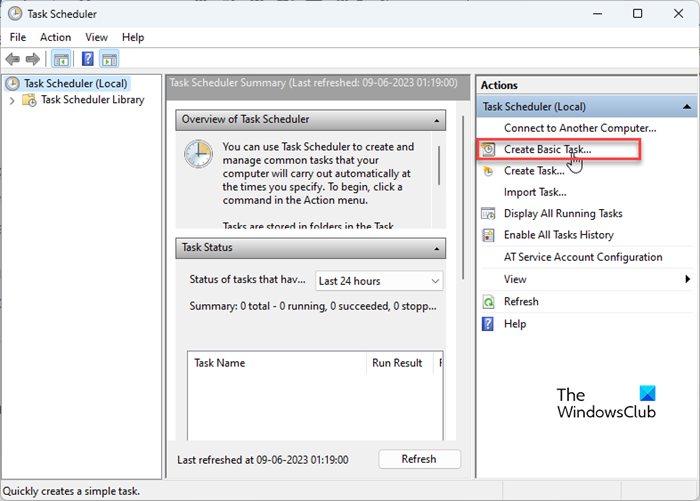
کام کو ایک مناسب نام دیں اور پر کلک کریں۔ اگلے بٹن
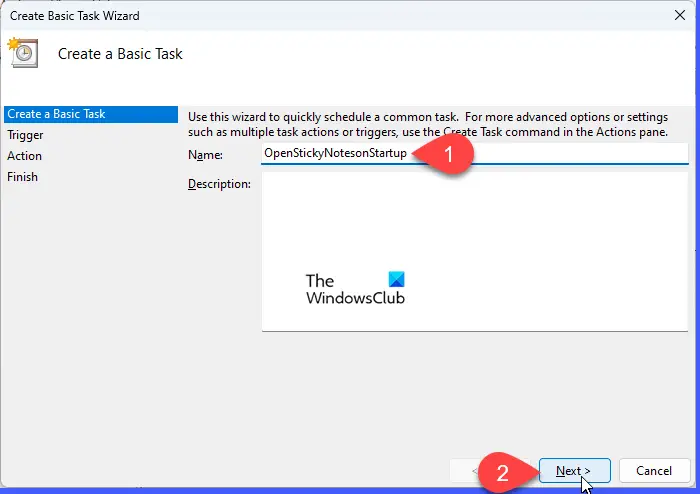
اگلی اسکرین پر، منتخب کریں۔ جب میں لاگ ان کرتا ہوں۔ کے تحت ٹاسک ٹرگر . پر کلک کرکے آگے بڑھیں۔ اگلے بٹن
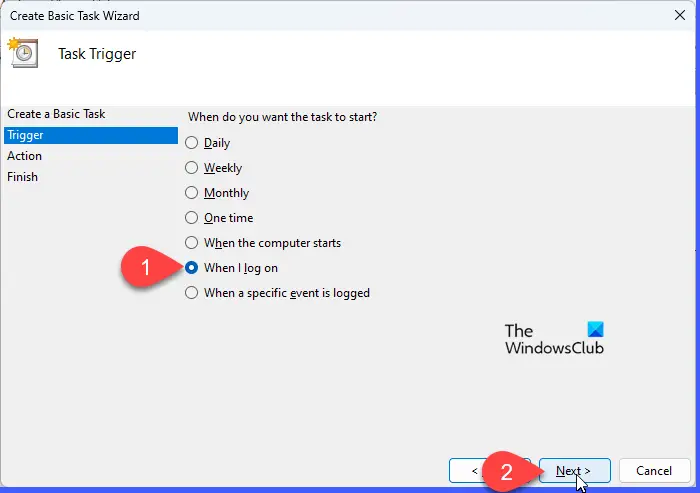
منتخب کریں۔ ایک پروگرام شروع کریں۔ کے تحت عمل .
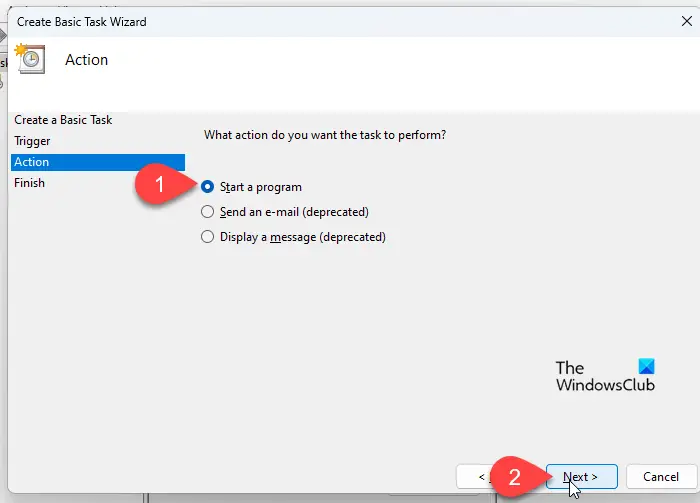
انسٹاگرام پیغامات تلاش کریں
اگلی اسکرین پر، درج ذیل متن کو کاپی پیسٹ کریں۔ پروگرام/اسکرپٹ میدان:
shell:appsFolder\Microsoft.MicrosoftStickyNotes_8wekyb3d8bbwe!App
نوٹ: ونڈوز کے حالیہ ورژن میں سٹکی نوٹس ایپ میں بہت سی بہتری آئی ہے۔ اب یہ کلاسک ڈیسک ٹاپ ایپ کے بجائے مائیکروسافٹ اسٹور ایپ کے بطور تقسیم کیا گیا ہے۔ لہذا آپ اپنے سسٹم پر Sticky Notes EXE فائل کو تلاش نہیں کر پائیں گے۔ تاہم، آپ اپنے Windows 11/10 PC پر انسٹال کردہ تمام ایپلیکیشنز کو دیکھنے کے لیے shell:AppsFolder کمانڈ استعمال کر سکتے ہیں۔ مندرجہ بالا کمانڈ ونڈوز فائل ایکسپلورر میں ایپلی کیشنز فولڈر کو کھولتی ہے۔
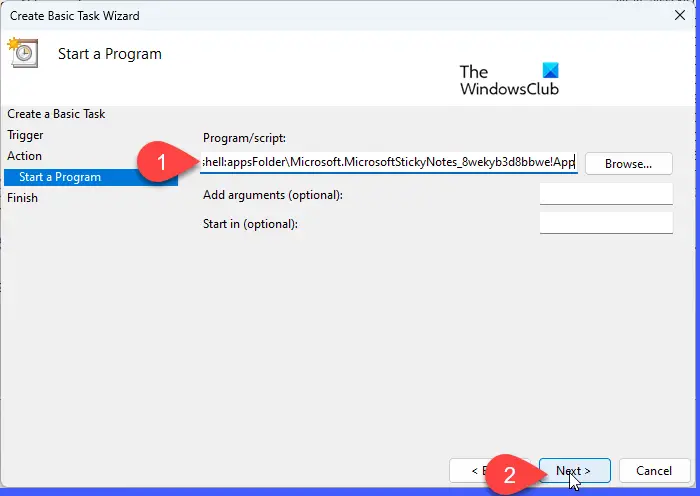
اگلا، پر کلک کریں اگلے ٹاسک شیڈیولر ونڈو میں بٹن۔
پر کلک کریں ختم کرنا کام ختم کرنے کے لیے بٹن۔ ٹاسک شیڈیولر ایپ کو بند کریں۔ جب آپ پی سی شروع کرتے ہیں اور ونڈوز میں سائن ان کرتے ہیں تو اسٹکی نوٹس کو اب خود بخود شروع ہونا چاہیے۔
3] ونڈوز رجسٹری میں ترمیم کریں۔
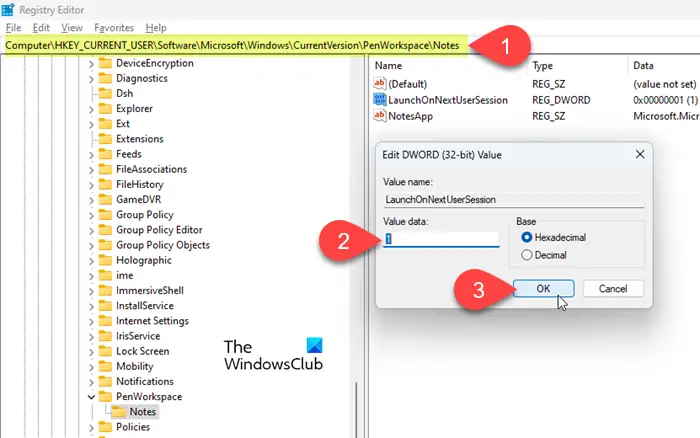
آپ ونڈوز رجسٹری میں ترمیم کر کے ونڈوز 11 میں اسٹارٹ اپ پر سٹکی نوٹس کو بھی کھول سکتے ہیں۔ یہاں طریقہ ہے:
نوٹ: سسٹم ریسٹور پوائنٹ بنائیں اس سے پہلے کہ آپ رجسٹری میں کوئی تبدیلی کریں۔
دبائیں Win+R کیز اور میں 'regedit' ٹائپ کریں۔ رن ڈائیلاگ باکس. دبائیں داخل کریں۔ چابی. کلک کریں۔ جی ہاں صارف اکاؤنٹ کنٹرول پرامپٹ میں۔
رجسٹری ایڈیٹر کھل جائے گا۔ درج ذیل راستے پر جائیں:
Computer\HKEY_CURRENT_USER\Software\Microsoft\Windows\CurrentVersion\PenWorkspace\Notes
پر ڈبل کلک کریں۔ OnNextUserSession لانچ کریں۔ دائیں پینل میں DWORD۔ ویلیو ڈیٹا کو تبدیل کریں۔ 0 سے 1 تک اور کلک کریں ٹھیک ہے تبدیلیوں کو بچانے کے لیے۔
اگر ویلیو ڈیٹا پہلے ہی 1 کے طور پر سیٹ کیا گیا تھا، تو اسے 0 میں تبدیل کریں، پی سی کو دوبارہ شروع کریں، پھر اسے دوبارہ 1 میں تبدیل کریں۔
رجسٹری ایڈیٹر سے باہر نکلیں اور اپنے کمپیوٹر کو ریبوٹ کریں۔ آپ کے تمام نوٹس اب آپ کے ڈیسک ٹاپ اسکرین پر ظاہر ہونے چاہئیں۔
مجھے امید ہے کہ آپ کو یہ مفید معلوم ہوگا۔
یہ بھی پڑھیں: ونڈوز میں اسٹارٹ اپ پر مائیکروسافٹ اسٹور ایپس کو کیسے کھولیں۔ .
میں سٹکی نوٹس کو ونڈوز 11 کے اوپر کیسے رکھ سکتا ہوں؟
اپنے سسٹم پر Microsoft PowerToys انسٹال کریں۔ ایپ کھولیں اور پر کلک کریں۔ ہمیشہ اوپر بائیں پینل میں آپشن۔ پر سوئچ کے لئے ٹوگل ہمیشہ اوپر کو فعال کریں۔ . کے نیچے چالو کرنا سیکشن، تلاش کریں ایکٹیویشن شارٹ کٹ (Win+Ctrl+T) . یہ وہ شارٹ کٹ ہے جسے آپ ونڈوز 11 میں تمام کھلی ایپس کے اوپر اپنے نوٹ رکھنے کے لیے استعمال کریں گے۔ پن کی ہوئی کھڑکی کے ارد گرد ایک بارڈر دکھائیں۔ . پاور ٹائیز بند کریں۔ سٹکی نوٹس لانچ کریں۔ دبائیں Win+Ctrl+T . آپ کو ایک بیپ کی آواز سنائی دے گی جو اس بات کی تصدیق کرتی ہے کہ چسپاں نوٹوں کے لیے ہمیشہ آن ٹاپ چالو کر دیا گیا ہے۔ تبدیلیوں کو ریورس کرنے کے لیے وہی ایکٹیویشن شارٹ کٹ استعمال کریں۔
سٹکی نوٹس ونڈوز 11 میں کیوں نہیں کھل رہے ہیں؟
اگر سٹکی نوٹس ایپ آپ کے ونڈوز پی سی پر نہیں کھل رہی ہے۔ ، پھر اسٹکی نوٹس کا جو ورژن آپ استعمال کر رہے ہیں ہو سکتا ہے خراب ہو گیا ہو یا یہ پرانا ہو جائے۔ اگر آپ کے پاس ایپ چلانے کے لیے کافی اجازتیں نہیں ہیں تو یہ لانچ کرنے میں بھی ناکام ہو سکتا ہے۔ Windows کو اپ ڈیٹ کرنا، Sticky Notes ایپ کو اپ ڈیٹ کرنا، اور Windows Store Apps ٹربل شوٹر چلانا اس مسئلے کو حل کرنے کے لیے کچھ اصلاحات ہیں۔
اگلا پڑھیں: چسپاں نوٹس ونڈوز میں کہاں محفوظ ہیں؟ ?




![GOG Galaxy پر گیمز انسٹال نہیں کر سکتے [فکسڈ]](https://prankmike.com/img/games/3A/can-rsquo-t-install-games-on-gog-galaxy-fixed-1.png)



![ایکسل فلٹر ٹھیک سے کام نہیں کر رہا ہے [فکسڈ]](https://prankmike.com/img/excel/49/excel-filter-not-working-properly-fixed-1.jpg)






